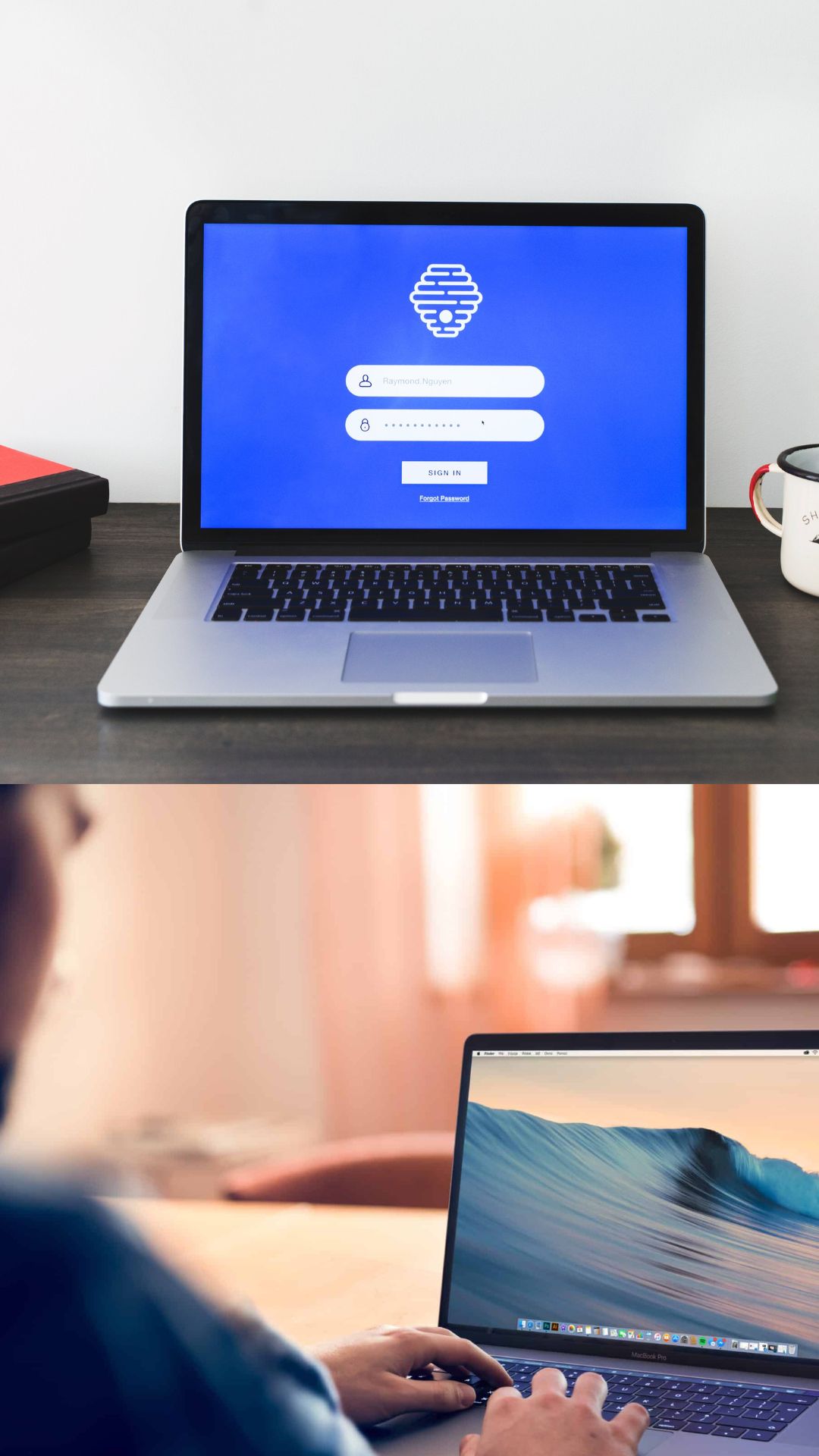

लैपटॉप या फिर डेस्कटॉप पर करना है स्क्रीन रिकॉर्डिंग, ये हैं आसान तरीके
Image Source : फाइल फोटोस्मार्टफोन में स्क्रीनशॉट या फिर स्क्रीन रिकॉर्डिंग के कई सारे आप्शन मिलते हैं। लेकिन, क्या आप विंडोज लैपटॉप या डेस्कटॉप पर स्क्रीन रिकॉर्डिंग करना जानते हैं?
Image Source : फाइल फोटोकई बार लैपटॉप या फिर डेस्कटॉप पर जरूरी कंटेंट दिखने पर स्क्रीन रिकॉर्डिंग करना जरूरी हो जाता है। लेकिन बहुत कम लोग हैं जो लैपटॉप में इसका तरीका जानते हैं।
Image Source : फाइल फोटोआज हम आपको दो सबसे आसान तरीके बताने जा रहे हैं जिनसे आप विंडोज सिस्टम में स्क्रीन रिकॉर्डिंग कर सकते हैं।
Image Source : फाइल फोटोअगर आप विंडोज ऑपरेटिंग सिस्टम में स्क्रीन रिकॉर्डिंग करना चाहते हैं तो इसके लिए आप शॉर्टकट अपना सकते हैं।
Image Source : फाइल फोटोआप अपने सिस्टम में जैसे ही Windows + ALT + R बटन बदाएंगे आपको स्क्रीन पर एक नया मेन्यू बॉर मिल जाएगा।
Image Source : फाइल फोटोइसमें मेन्यू बॉर में आपको 4 नंबर पर एक डॉट का आईकन मिलेगा जिसे प्रेस करके आपको स्क्रीन रिकॉर्डिंग का ऑप्शन मिल जाएगा।
Image Source : फाइल फोटोइसके अलावा आप Snipping Tool से भी स्क्रीन रिकॉर्डिंग कर सकते हैं। इसको ओपन करने के लिए आप सर्च बार में जाकर स्निपिंग टूल सर्च कर सकते हैं।
Image Source : फाइल फोटोSnipping Tool ओपन होने के बाद आपको New ऑप्शन पर क्लिक करना है। इसके बाद आपको स्क्रीन रिकॉर्डिंग का ऑप्शन मिल जाएगा।
Image Source : फाइल फोटोNext : Airtel का ये है सबसे सस्ता प्लान, 365 दिन तक दोबारा नहीं कराना पड़ेगा रिचार्ज